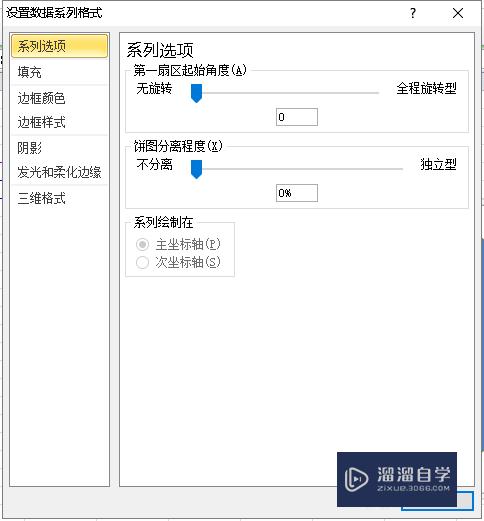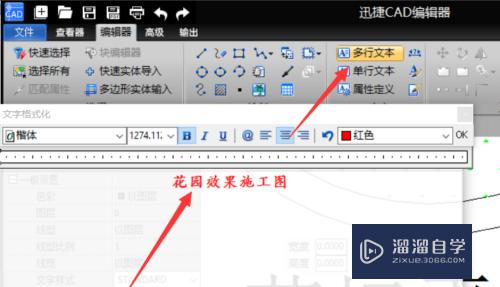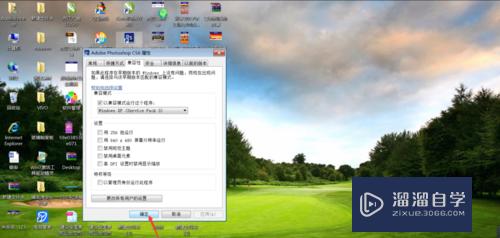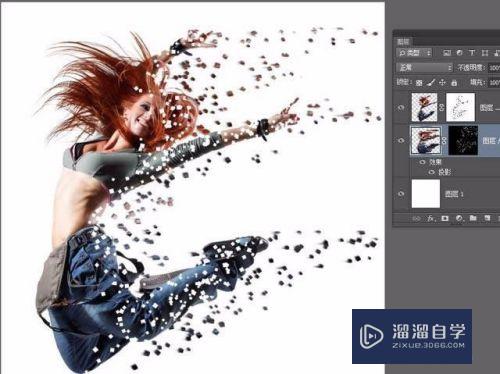Word2010怎么将批注连接文字的虚线去掉(word批注的线怎么删除)优质
Word2010怎么将批注连接文字的虚线去掉?相信很多小伙伴都对这个问题很感兴趣。那么具体怎么操作呢?下面小渲就给大家分享一下。Word将批注连接文字的虚线去掉的方法。希望能帮助到大家。
工具/软件
硬件型号:戴尔灵越15
系统版本:Windows7
所需软件:Word2010
方法/步骤
第1步
首先打开所要进行操作的文档。
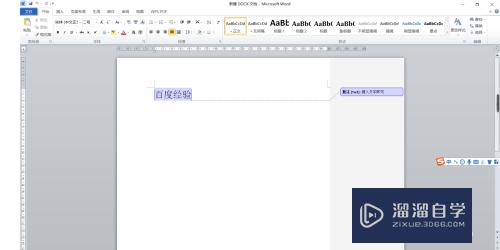
第2步
用鼠标选中想要进行操作的文本。
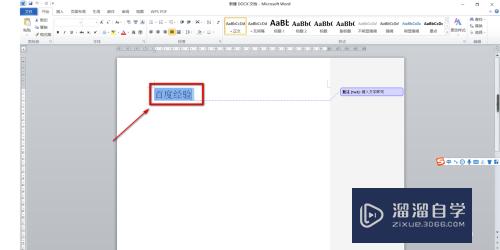
第3步
点击“审阅”。

第4步
在“审阅”功能区中找到并点击“修订”。
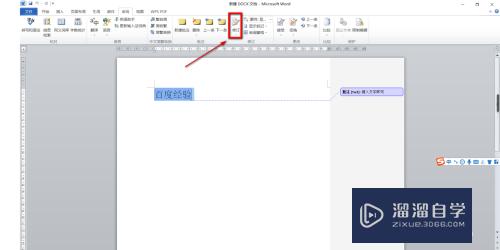
第5步
然后在弹出来的下拉栏中选择“修订选项”。
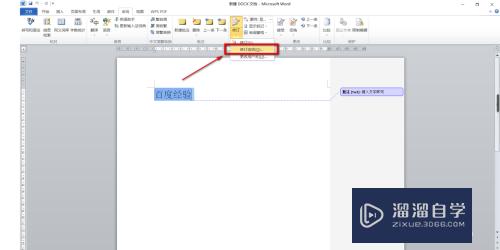
第6步
在弹出来的窗口中勾选掉“显示与文字的连线”。然后点击“确定”。
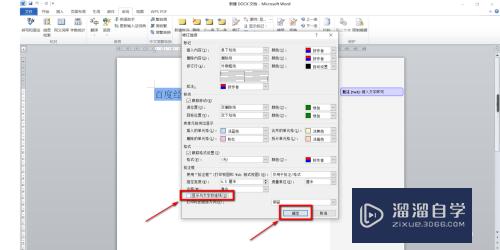
第7步
这样中间的连线就消失了。效果图如下。

总结:
以上便是OfficeWord2010怎么将批注连接文字的虚线去掉的全部操作。如果要简单的来说的话就是首先用鼠标选中想要进行操作的文本。然后“审阅”—“修订”—“修订选项”—勾选掉“显示与文字的连线”。最后点击“确定”即可。
以上关于“Word2010怎么将批注连接文字的虚线去掉(word批注的线怎么删除)”的内容小渲今天就介绍到这里。希望这篇文章能够帮助到小伙伴们解决问题。如果觉得教程不详细的话。可以在本站搜索相关的教程学习哦!
更多精选教程文章推荐
以上是由资深渲染大师 小渲 整理编辑的,如果觉得对你有帮助,可以收藏或分享给身边的人
本文标题:Word2010怎么将批注连接文字的虚线去掉(word批注的线怎么删除)
本文地址:http://www.hszkedu.com/62620.html ,转载请注明来源:云渲染教程网
友情提示:本站内容均为网友发布,并不代表本站立场,如果本站的信息无意侵犯了您的版权,请联系我们及时处理,分享目的仅供大家学习与参考,不代表云渲染农场的立场!
本文地址:http://www.hszkedu.com/62620.html ,转载请注明来源:云渲染教程网
友情提示:本站内容均为网友发布,并不代表本站立场,如果本站的信息无意侵犯了您的版权,请联系我们及时处理,分享目的仅供大家学习与参考,不代表云渲染农场的立场!